Power Automate Desktop「Web ページのリンクをクリックします」アクション
Webページのリンク(aタグ)をクリックするアクションです。
このアクションは以下のアクションで自動化のために起動したブラウザーを対象とします。
利用方法
「アクション」の「ブラウザー自動化」より、
「Web ページのリンクをクリックします」を起動アクションより下にドラッグします。

パラメータの設定画面が表示されるので値を指定します。
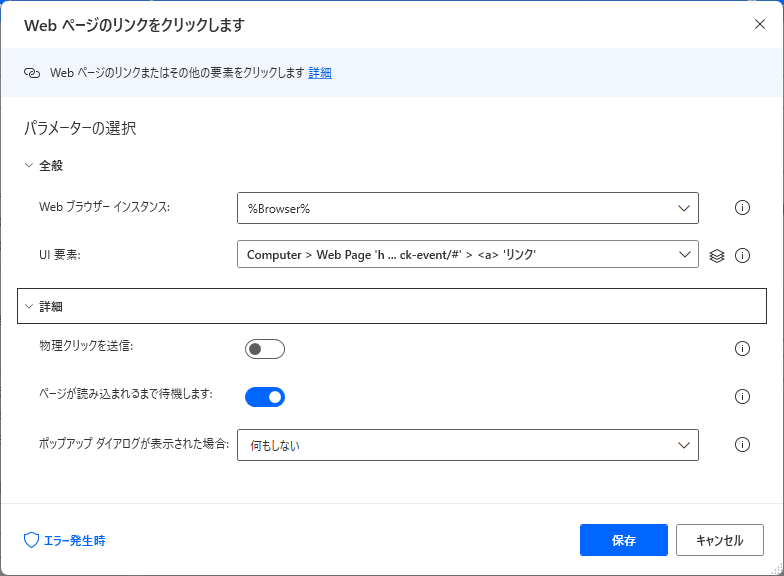
パラメータ
Web ブラウザー インスタンス
リンクをクリックするブラウザー(起動アクションで生成された変数)を指定します。
このアクションの実行時点で指定ブラウザーに、クリックしたいリンクがあるURLが表示されている必要があります。

UI 要素
対象のリンクを指定します。
入力欄をクリックすると次のようにポップアップされます。
すでにUI要素を登録している場合は対象を選択し、
未登録の場合は「新しいUI要素の追加」ボタンをクリックします。
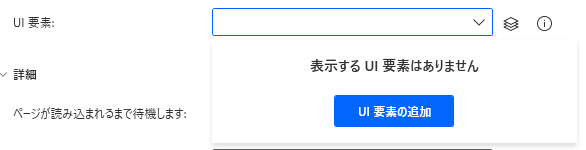
次のウインドウが表示されるので対象にマウスを合わせます。
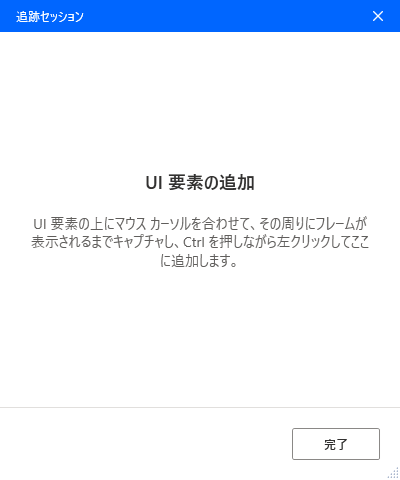
マウスを合わせると赤枠で囲まれます。
その状態でCtrlを押しながらクリックします。
(左矢印は不要です)※2021年7月のアップデートで文言が修正されました。
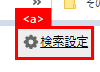
次の図のように選択したオブジェクトが表示されるため完了をクリックします。
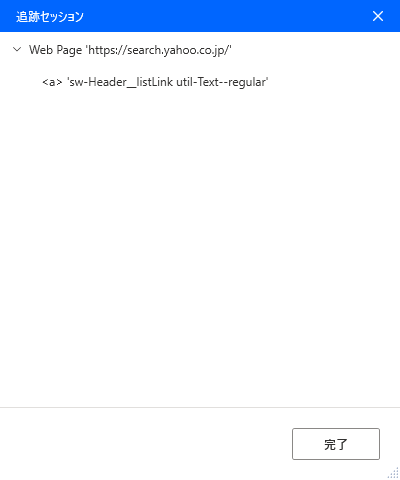
入力欄に、次の図のように表示されれば完了です(テキストは選択したUI要素によって異なります)。

クリックの種類
(2022年05月アップデートで追加された項目です)
以下の中から選択します。
- 左クリック
- 右クリック
- ダブルクリック
- 左ボタンを押す
- 左ボタンを離す
- 右ボタンを押す
- 右ボタンを離す
- 中クリック
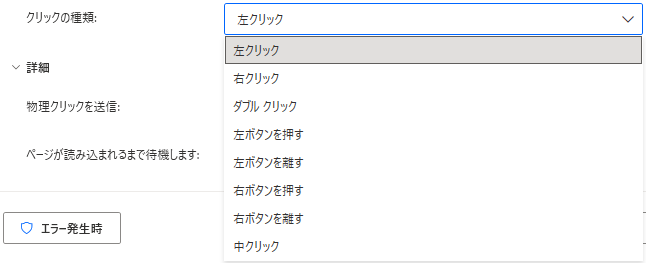
物理クリックを送信
2022年3月アップデートで追加された項目です。
基本的にOFFのままで問題ありませんが、
リンククリック時にJavaScriptを起動する場合、
フォーカス移動や拡張機能が関連するなど特殊な挙動をすると
動作しない場合があります。
そういった場合にONにすると問題が解消する場合があります。

ページが読み込まれるまで待機します
OFFにすると読み込みが終わる前に後続のアクションに移行するためON推奨です。
読み込みの遅いページで、次のWebブラウザのアクションまで
他のアクションを多く挿むような場合は検討の余地がありますが、
基本的にはONが無難です。

Web ページの読み込み中にタイムアウト
(2022年05月アップデートで追加された項目です)
「ページが読み込まれるまで待機します」がONの場合に表示されます。
待機の最大秒数を設定します。この秒数を超えるとエラーになります。

ポップアップ ダイアログが表示された場合
初期URLでダイアログが表示される場合の扱いを指定します。
- それを閉じる
- ボタンを押す
- 何もしない
「ボタンを押す」の場合、ボタンの名前も追加指定します。
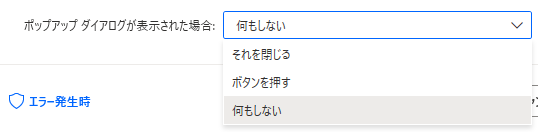
要素に対するマウスの位置
「UI 要素」のどこをクリックするかを、左上隅、中央上部、右上隅、左中央、中央、右中央、左下隅、中央下、右下隅から選択します。

オフセットX・Y
ピクセル単位でクリック位置を調整します。
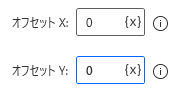
エラー発生時
必須ではありませんが、必要があればエラー処理を行います。
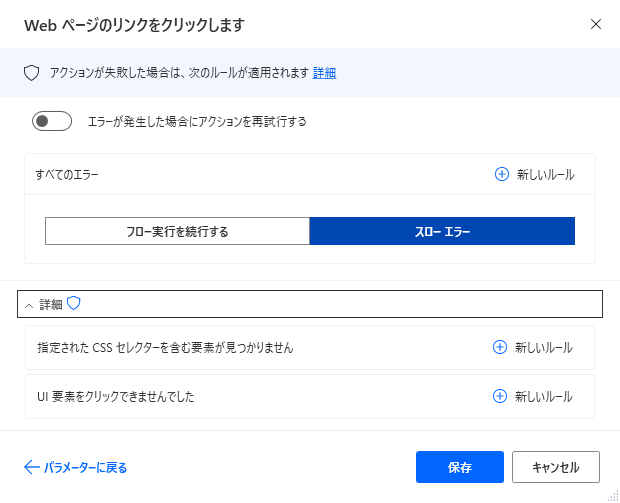
Power Automate Desktopを効率的に習得したい方へ
当サイトの情報を電子書籍用に読み易く整理したコンテンツを
買い切り950円またはKindle Unlimited (読み放題) で提供中です。

Word-A4サイズ:1,700ページの情報量で
(実際のページ数はデバイスで変わります)
基本的な使い方から各アクションの詳細な使い方、
頻出テクニック、実用例を紹介。(目次)
体系的に学びたい方は是非ご検討ください。
アップデートなどの更新事項があれば随時反映しています。(更新履歴)
なお購入後に最新版をダウンロードするには
Amazonへの問い合わせが必要です。